Combo Touch for iPAD
规格和详情
规格
适用于 iPad(第十代 和 A16)的 Combo Touch
- 高: 190.9 毫米
- 宽: 253.3 毫米
- 深: 18.7 毫米
- 重量: 572 克
适用于 iPad(第七、八、九代)的 Combo Touch
- 高: 195 毫米
- 宽: 257 毫米
- 深: 22.55 毫米
- 重量: 610 克
技术规格
模式
- 4 种模式: 输入,观看,涂鸦,阅读
键盘类型
- 可拆卸键盘
背光按键
- 有
观看角度
- 输入模式: 60°
- 涂鸦模式: 20°
供电和连接
- 由 iPad 通过 Smart Connector 供电
保护套
- 可妥善收纳罗技 Crayon 或 Apple Pencil
- 正面、背面和转角保护
- 预留所有端口孔位:摄像头/闪电或 USB-C
键盘
- 最多 16 级可调背光
- 整行 iPad OS 快捷键
-
适用于 iPad(第七、八、九、十代 和 A16)的 Combo Touch
- 18 毫米键距
- 1 毫米键程
整行 iPadOS 快捷键(从左至右)
-
适用于 iPad(第十代 和 A16)的 Combo Touch
- Home
- 屏幕亮度下降
- 屏幕亮度上升
- 听写
- 屏幕虚拟键盘
- 屏幕截图
- 按键亮度下降
- 按键亮度上升
- 上一曲目
- 播放/暂停
- 下一曲目
- 静音
- 音量下降
-
适用于 iPad(第七、八、九代)的 Combo Touch
- Home
- 屏幕亮度上升
- 屏幕虚拟键盘
- 搜索
- 按键亮度下降
- 按键亮度上升
- 上一曲目
- 播放/暂停
- 下一曲目
- 静音
- 音量下降
- 音量上升
- 锁定
Logitech Control 应用程序
- 为获得出色体验,请使用 Logitech Control 应用程序 (https://apps.apple.com/us/app/logitech-control/id1497377584) 保持 Combo Touch 固件的更新状态。
质保信息
部件号
- 石墨灰 英文 for iPad (7th, 8th and 9th gen) : 920-009618
- Oxford Grey 英文 for iPad (10th gen & A16) : 920-011383
兼容设备
适用于 iPad(A16)的 Combo Touch
型号: A3354, A3355, A3356
适用于 iPad(第十代)的 Combo Touch
型号: A2696, A2757, A2777
适用于 iPad(第七、八、九代)的 Combo Touch
型号: A2602, A2603, A2604, A2605
型号: A2270, A2428, A2429, A2430
型号: A2197, A2200, A2198
兼容性
产品清单
- Combo Touch 键盘保护套
- 文档
让您爱不释手的保护套
键盘保护套可将多功能性和保护性提升到全新水平。使用 Combo Touch 和 iPad 输入、观看、涂鸦和阅读。大尺寸触控板和笔记本电脑般的键盘让您可以轻松办公和创作。无尽可能
主要特性

四种使用模式
Combo Touch 具有四种使用模式,便于您完成各类任务。调节支架让您可以找到适合打字、涂鸦、观看或阅读的角度。

您的手指会感谢您
间隔适宜的出色按键布局,让您的手指自由舒展,尽享舒适的输入体验。罗技键盘在按键下方采用剪式架构,每次均可提供完美的回弹效果。

放弃键盘
无需输入了?只需卸下键盘,就可以在漂亮的 iPad 屏幕上涂画、阅读或观看视频,不受键盘约束。

出色的触控板体验
高精度触控板为您提供更多控制和更多自由来处理日常任务。 使用您熟悉和喜爱的所有 Multi-Touch™ 触控板手势滑动、点按、捏合和滚动轻松办公。

可调节支架
灵活的支架可提供 50 度的倾斜度让您总能找到适合当前任务的使用角度。坚固机械铰链可保持支架固定稳固,用力点按也不会倾倒。

安全、贴合的保护
Combo Touch 设计贴合您的 iPad Air可保护正面、背面和边角免受刮擦和碰撞。这让您安心无忧因此您可以专注于重要的事情无论您需要在哪里完成任务。
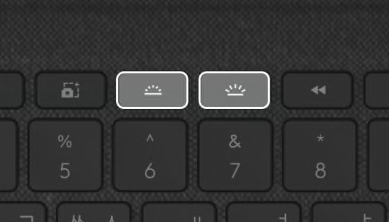
白天或晚上输入
背光按键提供可自适应使用坏境的 16 级亮度,按键始终清晰可辨,助您保持专注。可使用键盘上部的快捷键手动调节亮度。

“咔嗒”一声便完成开启和配对
Combo Touch 通过 Smart Connector 即时连接 iPad。不含电池因为不需要 - Combo Touch 由 iPad 直接供电。
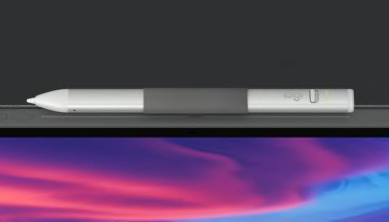
收纳罗技 Crayon
内置罗技 Crayon 或 Apple Pencil 支架,让您的数字笔触手可及,方便直接在 iPad 上手写笔记、绘制草图或标记文档。
键盘快捷键
iPadOS 快捷键
无需在屏幕菜单中寻找常用功能。Combo Touch 为您提供一整排的 iPadOS 快捷键,轻松完成操作。轻轻一触,快捷调节音量以及媒体控制、按键亮度等。
iPad(第十代 和 A16)
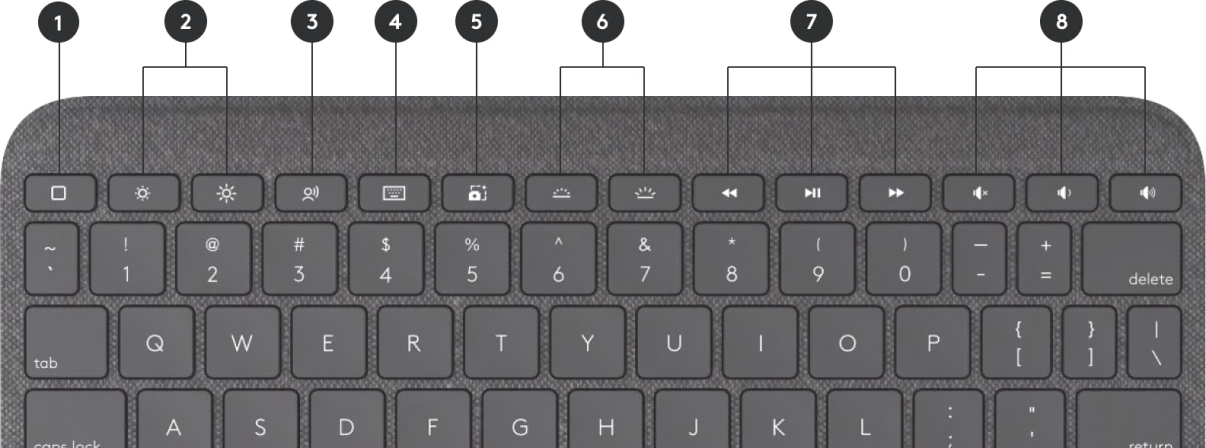
- Home: 前往主屏幕
- 屏幕亮度: 调节亮度高低
- 听写 使用语音转文本功能
- 虚拟键盘显示/隐藏屏幕键盘
- 截屏: 截取当前屏幕图像
- 按键亮度: 调节按键背光亮度高低
- 媒体控制: 后退,播放/暂停,快进
- 音量控制: 静音,音量上升,音量下降
iPad(第七、八、九代)
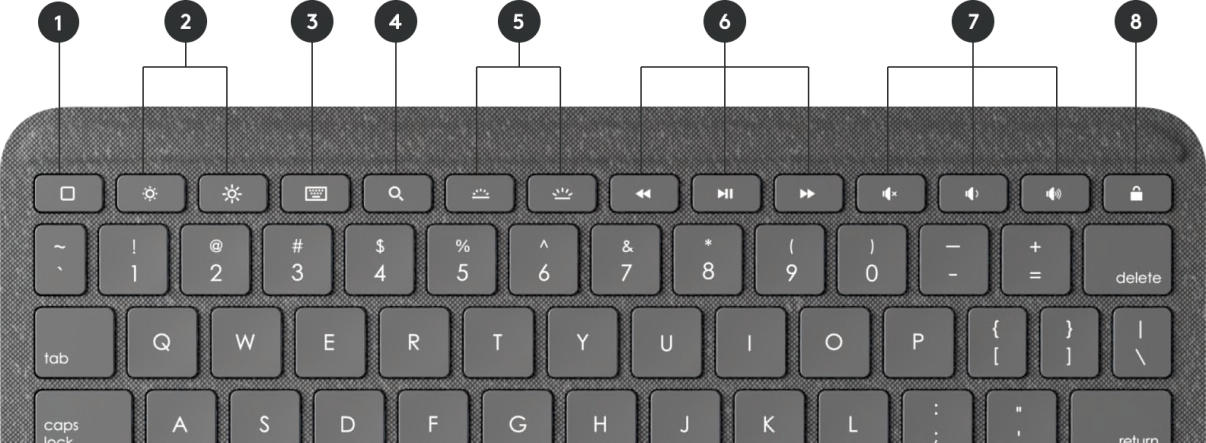
- Home: 前往主屏幕
- 屏幕亮度: 调节亮度高低
- 虚拟键盘显示/隐藏屏幕键盘
- 搜索:转到 iPadOS 搜索字段
- 按键亮度: 调节按键背光亮度高低
- 媒体控制: 后退,播放/暂停,快进
- 音量控制: 静音,音量上升,音量下降
- 屏幕开关:锁定 iPad 屏幕
常见问题解答
Combo Touch iPad 键盘保护套是否兼容最新款 iPad
Combo Touch iPad 键盘保护套兼容
适用于 iPad(第十代)的 Combo Touch
- iPad(第十代)
型号:A2696,A2757,A2777
适用于 iPad(第七、八、九代)的 Combo Touch
- iPad(第九代)
型号:A2602,A2603,A2604,A2605 - iPad(第八代)
型号:A2270,A2428,A2429,A2430 - iPad(第七代)
型号:A2197,A2200,A2198
Combo Touch iPad 键盘保护套兼容
适用于 12.9 英寸 iPad Pro(第五、六代)的 Combo Touch
- 12.9 英寸 iPad Pro(第六代)
型号:A2436,A2764,A2437,A2766 - 12.9 英寸 iPad Pro(第五代)
型号:A2378,A2461,A2379,A2462
适用于 11 英寸 iPad Pro(第一、二、三、四代)的 Combo Touch
- 11 英寸 iPad Pro(第四代)
型号:A2759、A2435、A2761、A2762 - 11 英寸 iPad Pro(第三代)
型号:A2377,A2459,A2301,A2460 - 11 英寸 iPad Pro(第二代)
型号:A2228,A2068,A2230,A2231 - 11 英寸 iPad Pro(第一代)
型号:A1980,A2013,A1934,A1979
适用于 iPad Air(第四、五代)的 Combo Touch
- iPad Air(第五代)
型号:A2588,A2589,A2591 - iPad Air(第四代)
型号:A2316,A2324,A2325,A2072
清除 iPad 键盘保护套外侧手上天然油脂的最佳方法是什么
要清洁键盘和触控板请使用蘸水的无绒布进行擦拭。
请勿让键盘直接接触液体。
如果键盘的脊部或 Smart Connector 有污渍请使用蘸少量酒精的无绒软布擦拭。
关闭保护套后Combo Touch 键盘的按键是否会在我的 iPad 屏幕上留下痕迹
不可以在设备没有重量的关闭位置按键不会接触屏幕。iPad 周围的边框足够厚可以避免这种情况。
如何更新 Logitech Combo Touch iPad 键盘保护套
Logitech 推出了名为 Logitech Control 的全新 iPadOS 应用程序让您可以更新固件并更好地自定义 Logitech iPad 保护套。您可以在 App Store 中找到此应用程序并直接下载到 iPad 上。我们建议您安装此软件以保持设备固件的最新状态。
是否可以更改 Combo Touch 触控板上的滚动方向
是的您可以在 iPadOS 设置中调整方向。
要更改滚动方向请将键盘连接到 iPad前往设置 > 通用 > 触控板 >然后打开或关闭自然滚动。
如何为 Combo Touch iPad 键盘保护套充电
键盘由 iPad 使用 Smart Connector 供电。无需为键盘充电。
Combo Touch iPad 键盘是否可拆卸
是的键盘是可拆卸的。与 iPad 分离时无法使用关键字。
如何控制 Combo Touch iPad 键盘的背光
有两种方法可以调节 iPad 键盘的背光
当环境光线变暗时背光会自动启用。还可根据环境自动调节。
您可以随时使用键盘上的快捷键自行调节背光
要提高背光亮度请按“提高背光亮度”键
要降低背光亮度请按下降低背光亮度键
如何配对 Logitech Combo Touch iPad 键盘保护套
Combo Touch 使用 Smart Connector 连接 iPad无需蓝牙即可配对。以下是连接 Combo Touch 键盘的方法
将键盘上的三个 Smart Connector 引脚与 iPad 右侧的三个 Smart Connector 引脚对齐。磁铁将有助于引导键盘的针脚使对准和连接更容易。
对齐并连接 Smart Connector 插针后即可开始输入。







